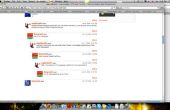Paso 3: Encontrar las conexiones de cable + pruebas

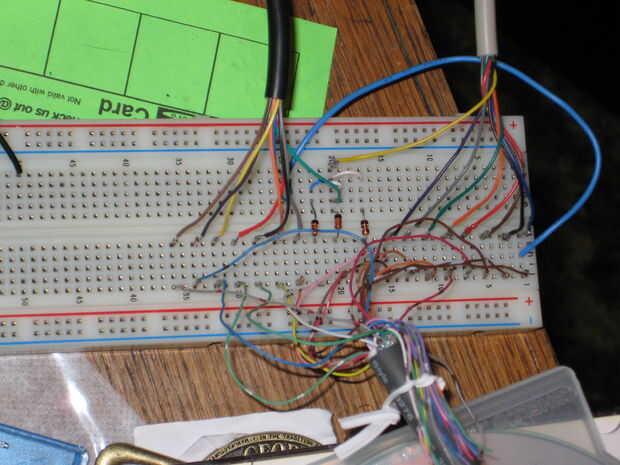

Luego tira de los cables hacia atrás y 1 por 1 con el voltímetro, Compruebe la continuidad de cada cable a cada pin del conector macho de puerto paralelo. Usando una pinza en una de sus puntas de multímetro hace mucho más fácil a los cables de prueba. Asegúrese de escribir el color del alambre para cada pin. (No he encontrado un código estándar para los cables de puerto paralelo), y también el cable de puerto paralelo de Belkin he utilizado cables de más de 25, con varios de los cables a las patillas mismo... De todos modos, aquí está el código de color que he encontrado, pero estoy seguro que tuyo será diferente a menos que está utilizando el mismo cable exacto:
Pines para el cable de puerto paralelo de Belkin. Múltiples cables ir al mismo pin en algunos cables...
También, muchos de los colores secundarios son terriblemente difícil de leer (es decir: negro/gris/marrón) doble
Compruebe las conexiones.
1. marrón
2. marrón/blanco
3. marrón/rojo
4. rojo
5. rojo/negro
6. naranja
7. anaranjado/blanco
8. naranja/negro
9. amarillo
10. verde
11. verde/blanco
12. azul y rojo/gris
13. azul/negro y rojo/gris
14. color de rosa
15. gris/marrón
16. rojo/blanco
17. blanco
18. Brown/Blue(gray?)
19. gris/rojo
20. amarillo/marrón
21. amarillo/blanco
22. Green/Black(gray?) y amarillo/gris
23. color de rosa/marrón y rojo/gris
24. Green/Black(gray?) & azul/marrón/marrón violeta
25. Pink/Black(gray?) y gris/blanco y blanco/negro
Opcional
Si tiene un protoboard y quiere probar este antes de soldar todos juntos, debe tener en cuenta las conexiones para el cable Serial DB9. Tampoco no hay ninguna norma de aquí, pero uno de los cables siguieron el resistencia de código de color. Mi uno no lo hizo. Para conectar estos hasta un protoboard tenía que cortar pequeños trozos de CAT5 y soldar cada cable... no precisamente divertido, pero vale la pena para mí ya que quería ver esta obra antes de empezar a soldar.
Usted también querrá descargar PPJoy ahora y ver si esto funciona para usted: http://ppjoy.bossstation.dnsalias.org/
(Yo uso esta versión en Windows XP)
Otro enlace para una nueva versión de PPJoy es aquí:
http://PPJoy.blogspot.com/2009/11/Finally-new-version.html
(posiblemente funciona mejor para Windows 7/Vista)
Instalar, agregar un Joystick desde el nuevo punto de PPJoy en su panel de control y asegúrese de que utilizar los controladores NTPad XP. Después de agregar, que haga clic en el botón de asignación, que me dio un error, cancelar de golpe, entonces Windows reconoce el controlador y he podido ver en mi Panel de Control / elemento de Gamepads. Esto dejó me pruebe todos los botones hacia fuera. Si los botones no parecen estar funcionando, puede que desee comprobar en la configuración de BIOS para asegurarse de que el puerto paralelo está configurado para el modo ECP o EPP. Si tienes un ordenador antiguo que no tenga esta opción, o el puerto paralelo puede no ser compatible, puede intentar un esquema diferente / controlador en PPJoy. Hay varios diferentes que puede utilizar, pero elegí ésta porque permitía para 2 puertos y la menor cantidad de otras partes (diodos, etc.).